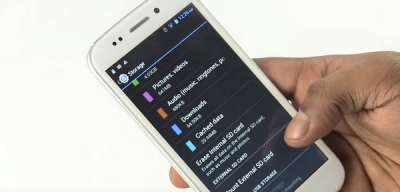
Как устанавливать приложения на SD карту памяти в Андроид. Установка приложений на карту памяти требуется почти каждому владельцу Android устройства, в особенности, если внутреннее хранилище рассчитано на небольшое количество файлов. Независимо от того, с какой целью вы используете свой аппарат – для работы, учебы, развлечений, игр, отведенного объема памяти может быть недостаточно. Если вы заинтересовались тем, как установить приложение на карту памяти в Андроид, то можно воспользоваться двумя способами – системными функциями или специальными утилитами. В чем мы сейчас более подробно разберемся.
Системные возможности Андроид
В платформе Android, начиная с 2.2 версии, предусмотрена системная функция перемещения контента с внешней памяти на карту. Данная возможность действует не всегда, поскольку ее работоспособность зависит также от свойств каждой определенной программы или игры.
Как перенести приложение на SD карту Android || Как скачать фильмы и игры на флешку смартфона
Как устанавливать приложения на карту памяти в Андроид:
1. Предполагается, что на вашем устройстве уже есть загруженные и установленные apk, которые теперь требуется переместить на SD, чтобы освободить память. Откройте настройки девайса и перейдите во вкладку приложения.
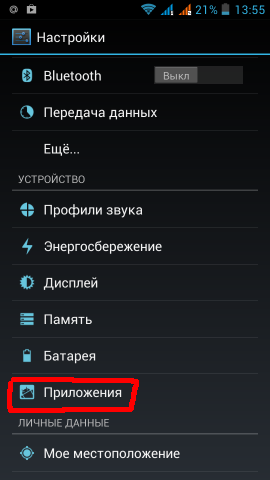
2. В новом окне должно быть несколько пунктов – загруженные, расположенные на SD-card и все программы. Нам нужен первый пункт.
3. В разделе загруженных располагается весь софт, который вы скачали и инсталлировали самостоятельно. Теперь предстоит работать со всеми отобразившимися программами в списке по отдельности, поскольку перенести все их за один раз не получится.
4. Чтобы переместить приложения на карту памяти, укажите любое из них в списке и нажмите на него. На дисплее появится вся информация о нем, включая требуемое количество памяти, доступ, который имеется к данным и прочие сведения.
5. Если для определенной программы предусмотрена функция установки на внешнее хранилище, то кнопка «Перенести на SD» будет активной – нажмите на нее и операция перемещения запустится.
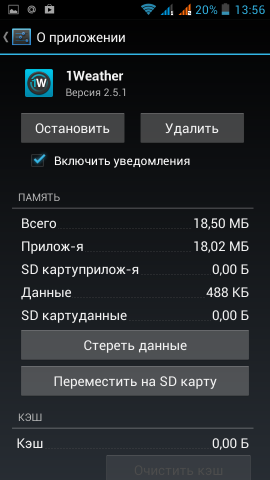
6. Если кнопка не активна, то системные средства в данном случае бессильны – придется пользоваться сторонними утилитами.
Стоит отметить, что вышеописанная инструкция действует исключительно до платформы версии 4.2, включая и ее, но как сохранять приложения на карту памяти в Андроид, если устройство работает на более новых версиях платформы? К ним принадлежат следующие ОС: 4.4, 5.0, 5.1, 6.0.
В такой ситуации придется отыскать дополнительную утилиту. Также может потребоваться наличие root прав . Впрочем, в версии 4.4 в некоторых случаях еще можно обойтись без дополнительных программ, но многое зависит от модели мобильного аппарата. К примеру, компания Sony позаботилась о том, чтобы в девайсах присутствовала установка программ на карту памяти в Андроид напрямую без дополнительных приложений и утилит.
При помощи сторонних приложений
Специальных утилит, которые решают проблему установки софта на SD, довольно-таки много, однако лишь некоторые среди них способны эффективно помочь пользователю. Следует отметить наиболее интересные приложения для переноса приложений на SD-карту:
App 2 SD
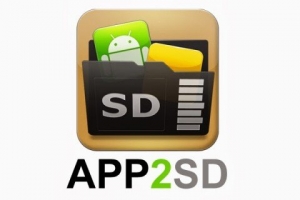
Это одна из популярных среди владельцев Android утилит, которая значительно упрощает работу с контентом. Последняя версия программы отличается переработанным и улучшенным дизайном.
Основные функции:
- перемещение программ;
- управление софтом;
- скрытие программ.
Непосредственно в утилите весь контент на вашем девайсе разделяется на две категории – тот, что уже размещен на SD, и тот, который можно туда переместить. В Андроид перенос приложений на карту памяти осуществим по отношению к одной выбранной программе или всему имеющемуся софту. Если вы выполните установку программы, которую можно переместить, App 2 SD уведомит пользователя об этом.
Каждый владелец Android устройства крайне недоволен присутствием большого количества ненужных системных приложений в его девайсе. Привычным путем от них никак не избавиться – для удаления необходимо наличие root прав . Однако при этом можно случайно задеть важные файлы, что может привести к неисправности устройства. Выход из этой ситуации есть, благодаря функционалу представленной программы. App 2 SD может скрыть системный контент, за счет чего он не будет нагружать систему.
Что касается управления загруженными приложениями, то благодаря App 2 SD вы можете удалять программы (при этом выполняется полноценное сканирование системы на наличие ненужных данных), очищать данные и кэш.
Скачать программу Apps2SD можно -> ЗДЕСЬ
Инструкция по работе с Apps2SD -> ЗДЕСЬ
Link 2 SD

Программа разработана в виде функционального менеджера приложений, с помощью него вы можете не только переносить контент в хранилище, но и очищать файлы кэша. В программе имеется обычная функция установки софта, а также перемещение с расширенным функционалом, для которого нужны два раздела на SD и получение root прав .
Link 2 SD подойдет для опытных пользователей, разбирающихся в особенностях файловых систем, разделах SD. Главные функции:
- перемещение файлов apk., lib., dex. на SD и обратно;
- автоматическая установка на SD;
- перенос даже того контента, в котором эта возможность не предусмотрена;
- выбор места для установки новых приложений;
- уведомления о возможности переноса;
- «заморозка» встроенного контента;
- очистка кэша, данных;
- преобразование пользовательских программ во встроенные.
Скачать программу Link 2 SD можно -> ЗДЕСЬ
Total Commander

Total Commander – известный менеджер среди владельцев Андроид и ПК. Менеджер предусматривает огромное число функций, которые предназначаются для управления различными данными в системе. Основные функции:
- перемещение, копирование, переименование, удаление файлов/папок;
- передача данных по Bluetooth;
- выделение и сортировка файлов;
- встроенный архиватор;
- текстовый редактор;
- поиск файлов и данных;
- проигрыватель аудиозаписей и видеофайлов;
- поддержка функций, которые предусмотрены root правами;
- изменение свойств файлов и др.
В функционале не предусмотрена специальная возможность для установки приложений во внешнее хранилище, однако именно благодаря поддержке root прав она становится доступной.
Скачать программу Total Commander можно -> ЗДЕСЬ
Теперь вы знаете, как перенести приложения на карту памяти, что может потребоваться для этого, какие трудности возникают у пользователей чаще всего. Следует заметить, что данная функция считается очень полезной, так как со временем объем доступной памяти в девайсе становится все меньше, а избавляться от важных программ не хочется. К сожалению, автоматическая установка программ на SD невозможна, поэтому после каждой инсталляции придется перемещать контент на внешнее хранилище самостоятельно.
Источник: upgrade-android.ru
Как установить приложение на карту памяти на Андроид

Какие способами можно перенести приложения на внутреннюю память, чем различаются накопители в телефоне, куда с самого начала устанавливаются приложения и как изменить место их сохранения.
Куда по умолчанию устанавливаются приложения
На телефоне существует два вида памяти:
Внешняя память – это и есть SD- карта. Она является дополнительной к основной внутренней памяти и устанавливается отдельно. На неё можно перенести многие приложения, файлы, тем самым сделать работу телефона намного быстрее, так как для внутренней памяти освободится места для работы различных процессов.
СД карта покупается отдельно. Установить её можно разного объема, в том числе даже больше внутренней памяти, но не все карты можно установить на тот или иной телефон. Некоторые девайся просто не поддерживают большой объем памяти, именно поэтому пользователю необходимо смотреть характеристики своего устройства, прежде чем устанавливать и покупать дополнительную внешнюю память.
Все характеристики находятся в приложении, настройках или характеристиках к покупному устройству.
Внутреннюю память пользователь должен по максимуму пытаться освободить, чтобы её запасы шли на работу телефона, на его процессы, а не на хранение многочисленных файлов или приложений. Внутренняя память очень важна и отвечает практически за все процессы в девайсе. Если она забита, то телефон работает медленно, поэтому многие и приобретают СД – карту.
Стоит отметить, что изначально на любом девайсе все приложения, файлы, видео, документы – все именно сохраняется на внутреннюю память. Если она будет переполнена, то устройство будет лагать, часто вылетать, давать ошибки.
Из-за этого покупать карту СД, устанавливают её на телефон, а также делают так, чтобы все автоматически сохранялось на нее, а не на внутреннюю память. Об этом и рассказывается в этой статье.
Более подробно о том, какая бывает память на телефоне, можно посмотреть в этом видео
Как устанавливать приложения на SD-карту Андроид по умолчанию
Так как все приложения и файлы автоматически отправляются на внутреннюю память, то нужно перестроить это и сделать так, чтобы все устанавливалось именно на внешнюю память, которую пользователь установил в устройство заранее.
Приложения не будут устанавливаться автоматически на СД – карту до тех пор, пока пользователь не установить такую функцию в настройках. Чтобы сделать это, необходимо:
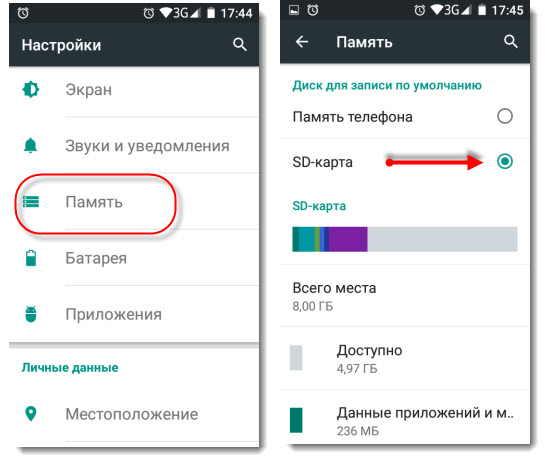
- Вставить карту внешнего накопления на устройство. Обычно отсек располагается прямо рядом с тем, где находится сим-карта;
- После установки открываем настройки. Они располагаются на главном экране телефоне. Чаще всего, выглядят как серая шестеренка, под иконкой часто находится название – «Настройки»;
- После перехода в них находим раздел, которая называется «Память». Открываем его;
- В нем мы видим весь объем задействованной памяти по двум фронтам – на внутреннем и внешнем. Находим и открываем пункт «Место настройки»;
- Открывается дополнительное окошко, в котором на выбор предоставлена СД-карта и внутренняя. Если у пользователя не было заранее установлено то, чтобы все сохранялось на СД, то у него напротив пункта «Внутренняя память» будет установлена стрелочка. Кликаем «SD-карта»;
- Система автоматически предложит пользователю перезагрузить устройство, чтобы провести окончательную настройку.
Таким образом можно установить окончательное и автоматическое сохранение на внутренней подкорке телефона. Установка функции не означает то, что все файлы смогут перейти во владение внешней памяти. Какие могут, а какие нет – следующий вопрос.
Какие приложения можно перенести на карту памяти
Перенести можно далеко не все приложения на внешнюю память. В системе телефона есть такие программы, которые поддерживают данную функцию, а есть такие, которые вовсе игнорируют это и не переносятся.
Чаще всего приложения, которые установлены из официальных источников, можно перенести прямо из внутренней памяти на внешнюю. К таким приложениям относятся игры, различные дополнительные реальности и так далее.
Другое действие, когда возникает потребность в переносе приложений системного характера, такие как «Календарь» или «Калькулятор». Часто перенос приложений такого плана кончается очень и очень плачевно. Пользователю придется полностью перепрошивать телефон.

Поэтому стоит следить за тем, какие приложения переносятся на внешний накопитель. Не стоит допускать того, чтобы системные утилиты переносились на другой накопитель, так как их «корни» уже приросли к внутренней.
Как перенести приложения на карту памяти
Перенести определенное приложение на карту можно разными способами, начиная с системных, заканчивая при помощи сторонних программ. Второй способ достаточно сложный и требует подключения дополнительного кабеля, который идет в комплекте с устройством.
В данной статье мы рассмотрим всего два способа переноса: при помощи сторонних программ, а также компьютерный. На самом деле, перенести утилиту можно и системным способом. Чтобы это сделать, можно посмотреть это видео
Необходимо четко следовать структуре, иначе ничего не получится.
При помощи сторонних приложений
В официальном источнике Play Market пользователю предоставляется огромный выбор утилит, которые помогут легко и быстро перенести необходимые приложения с одного накопителя на другой. Такие программы находятся в доступе для каждого человека, так как многие не знают, какими способами можно еще перекинуть программы, файлы, освободить место на телефоне.
Такие приложения – это большая помощь тем, кто не разбирается в настройках телефона и не может сделать что-то самостоятельно.
К преимуществам такого метода можно отнести следующие стороны:
- Такие утилиты значительно упрощают жизнь тому человеку, кто просто не понимает, как в настройках совершить действие переноса. Грубо говоря, такая программа легко и просто сделает все за пользователя и освободит ему память;
- Утилиты с такой возможностью чаще всего обладают расширенным функционалом, то есть при помощи их можно не только перекинуть файлы, но и совершить другие манипуляции с устройством;
- Они совершают все за пользователя. Ему необходимо просто скачать определенную утилиту, а та дальше сделает все сама, совершит все манипуляции. Человеку нужно только указать то приложение, которые необходимо перенести, а также место, куда нужно его отправить. То есть просто уточнить, что нужно перенести и куда.
Одно из таких полезных приложений – это «Переместить в SD карту».
За таким непримечательным названием скрывается огромная польза и функционал. Во-первых, пользователь может не только переслать с одного накопителя на другой определенный файл, но и удалить ненужное, управлять различными файлами типа «apk».
Программа также доступна в продвинутой версии. Стоит отметить, что она не самая лучшая на рынке из представленных. Часто бывает и такое, что она не справляется со своим прямым назначением, но в целом её главное преимущество – это её удобство. С ней справится даже самый начинающий в телефонной сфере.
Чтобы начать работу с ней, необходимо скачать этот переместитель. Скачивается он через официальное приложение. Чтобы начать установку, просто кликаем на кнопочку «Скачать».
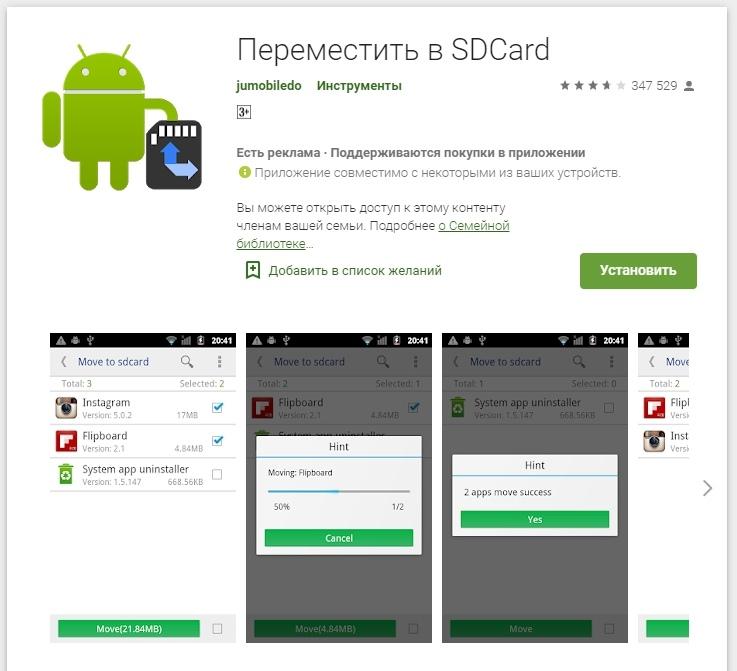
Нельзя скачивать программы из посторонних источников, если пользователь не уверен в их надёжности.
Далее нужно просто открыть его и найти в нем вкладку «Меню». Располагается она в скрытой колонне, то есть открыть её можно простым свайпом вправо. Далее кликаем на пункт «Переместить на карту памяти», тем самым открыть нужный раздел.
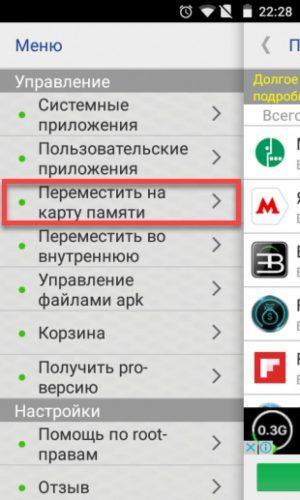
После этого будет приведен тот список приложений, которые пользователь может перенести. Кликаем на нужную и нажимаем на кнопку «Переместить».
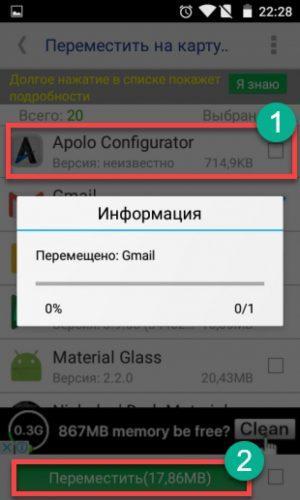
Этот клик запустить программу, она начнет конвертировать файлы с одного носителя на другой. Стоит отметить, что она не работает с файлами системного типа.
После того, как все файлы перенесли, устройство рекомендуется перезагрузить. Делается это обычным способом.
С помощью компьютера
Следующий способ нельзя назвать легким и распространённым. Заключается он в том, что при помощи обычного компьютера пользователь может перекинуть нужные ему файлы с внутреннего носителя на внешний. Для этого метода потребуется прежде всего ПК, сам телефон и наличие специального кабеля, с помощью которого устройство подключается к другому. Этот кабель – обычный зарядник от телефона, при помощи которого пользователь на постоянной основе заряжает свое устройство.
Для начала необходимо произвести подключение: один конец кабеля вставить в телефон, а другой прямо в компьютер. Если у пользователя происходит первое сопряжение, то есть раньше ни один телефон не подключался к компьютеру, то устройство начнет установку определенных драйверов, чтобы подключить это устройство.
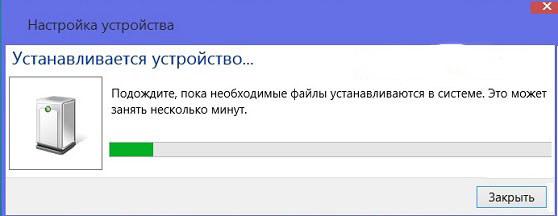
После этого необходимо открыть «Мой компьютер» на ПК, а после этого найти подключенное устройство. Может возникнуть проблема в том, что компьютер просто не видит телефон. В этом случае нужно обратиться к мастеру.
Далее находим подключённый телефон и просто кликаем на него.
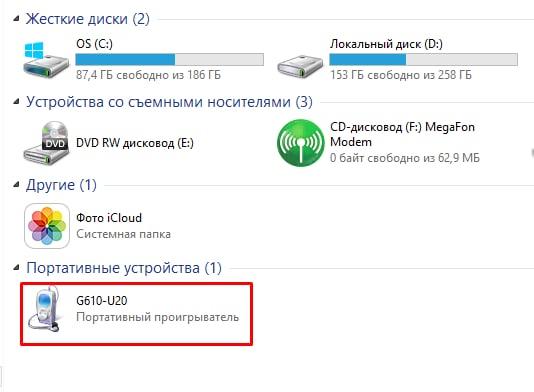
Откроются все те файлы, которые доступны на нем. Если на устройстве уже установлена внешняя память, то на нем будет автоматически два отсека: один с внешней, а другой с внутренней памятью.
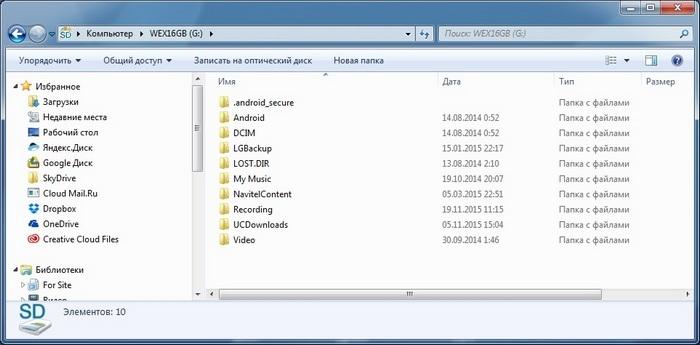
Управлять ими можно любыми способами. Просто кликнуть правой кнопкой мышки, можно перетаскивать файлы, удалять их. Такой метод достаточно сложен, но зато не требует дополнительной установки утилит.
Как объединить карту памяти с внутренней памятью
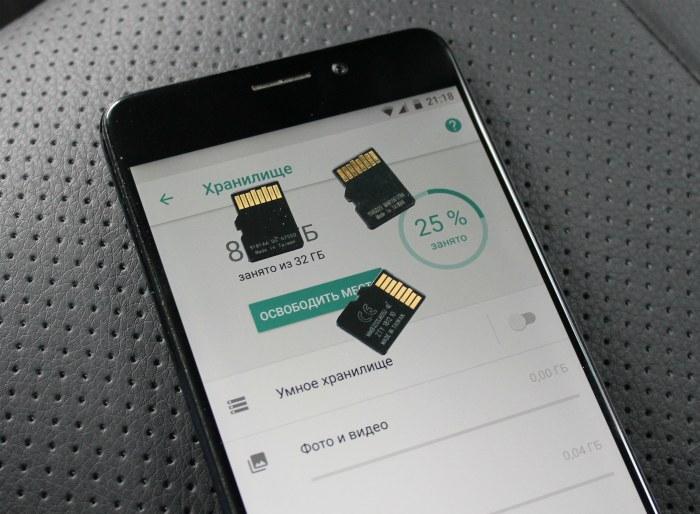
Прежде чем приступать к такому действию пользователь должен определиться с тем, установлены ли на его телефоне рутированные права. Это специальные возможности, которые дают человеку дополнительные возможности. Доступ к ним имеет не каждый человек, а только производитель.
Чтобы начать процесс, необходимо:
- Зайти в настройки на телефоне, которые также располагаются на главном экране, и открыть пункт «Хранилище». В нем можно найти данные о занятой памяти. После этого кликаем на раздел «Карта»;
- В нем находим меню. Чтобы его открыть, нужно просто кликнуть на правый угол экрана. Кликаем на него и нажимаем на пункт «настроить». Перейдя по нему, выбираем раздел «Внутренняя память»;
- После этого кликаем на кнопку «Очистка и форматирование». Дожидаемся окончания процесса;
- Далее после форматирования кликаем на галочку «перенести данные на новое устройство» и пункт «Сейчас». Таким образом памяти начнут сопряжение. После их удачного окончания кликаем на «Готово».

Обратите внимание! После этого необходимо перезагрузить гаджет, дабы не вызвать ошибки системы.
Несколько лет работал в салонах сотовой связи двух крупных операторов. Хорошо разбираюсь в тарифах и вижу все подводные камни. Люблю гаджеты, особенно на Android.
Задать вопрос
Вопрос эксперту
Для чего может понадобиться объединение?
Для увеличения общей памяти устройства. Также после процедуры на нем появится больше свободного места.
На всех устройствах возможна данная функция?
Далеко не на всех. Андроиды меньшей версии, чем 6.0 не поддерживают её.
Какие нужно использовать СД-карты?
Не ниже 10 класса. Этого нужно для того, чтобы ускорить процесс объединения.
Что будет, если не установить рут-права?
Данной манипуляции не произойдет.
В этом вся проблема, что без этих прав данная функция недоступна.
Таким образом можно легко и просто устанавливать приложения на СД-карту на телефоне системы Андроид.
Источник: tarifkin.ru
Как устанавливать приложения на sd карту андроид

В наше время производители выпускают смартфоны с достаточно большим объемом внутренней памяти, с наличием которой не обязательно даже прибегать к помощи SD-кард. Еще несколько лет назад смартфоны выпускались с шестнадцатью гигабайтами внутренней памяти, львиную долю которой занимала сама операционная система, из-за чего ее критически не хватало.
Однако пользователи смартфонов с операционной системой Android могли прибегнуть к помощи SD-карты, приобретя ее в любом магазине электроники и тем самым расширив в разы доступный объем памяти. На ней можно хранить фото, видео и прочие файлы, однако не все так просто.
Дело в том, что приложения, скачиваемые из Google Play Market автоматически устанавливаются во внутреннюю память смартфона, занимая там достаточно много места. Поэтому у пользователей возникает несколько вопросов: как скачивать приложения сразу на SD-карту, или же если такой возможности нет, как перенести их с внутренней памяти на внешний накопитель.
Вариант с переносом приложения с внутренней памяти
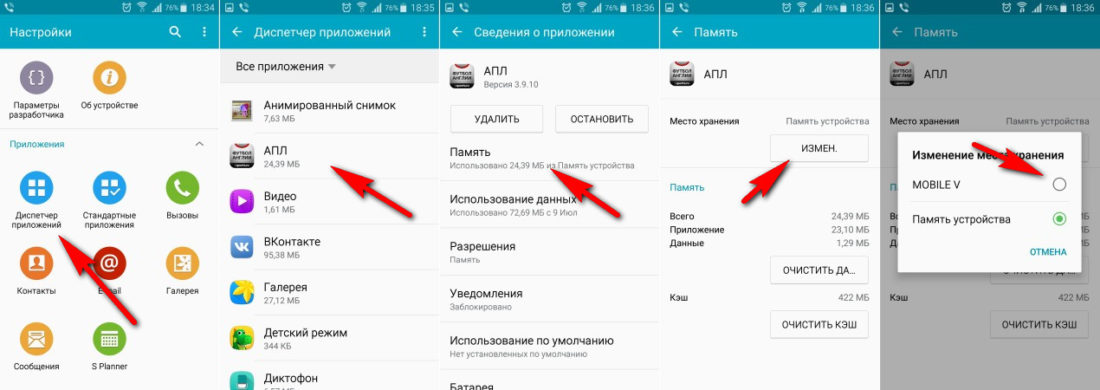
Для начала рассмотрим вариант с переносом приложения с внутренней памяти, поскольку у большинства Андроид-устройств по умолчанию они устанавливаются во внутреннюю память телефона.
Если у вас смартфон более старой модели (версии 6.0 или ниже), то ваши действия следующие:
- Для начала вам следует зайти в «Настройки» и выбрать там раздел под названием «Устройство».
- Опускаемся там вниз, находим раздел «Приложения» и заходим в «Все приложения». У вас откроется список из установленных приложений на смартфоне. В этом списке найдите то приложение, которое вы желаете перенести на SD-карту, после чего нажмите на него для открытия его параметров.
- Далее нужно нажать на раздел «Память», и в разделе «Место хранения» меняем на «Карта памяти» и жмем «Переместить».
Таким образом можно перенести практически все приложения, однако на некоторых из них такая функция будет невозможной, и оно в любом случае останется во внутренней памяти смартфона. Такие случаи касаются предустановленного разработчиком ПО.
Вариант с переносом при помощи Adoptable Storage
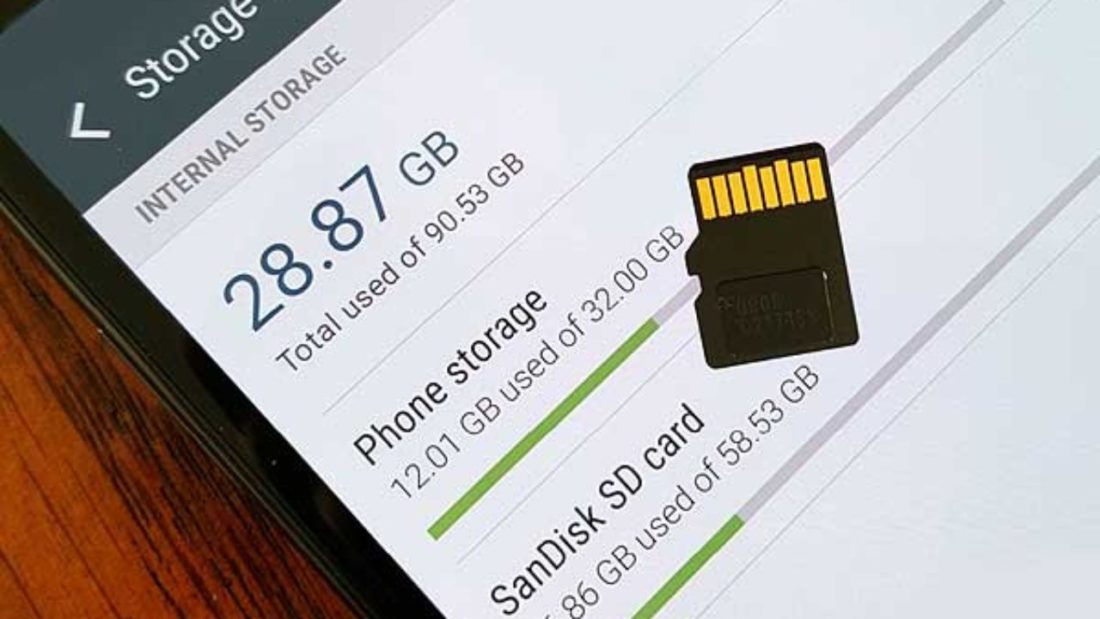
На более новых версиях Андроида (6.0 и выше) появилась специальная функция под названием Adoptable Storage. С ее помощью стало возможным объединение внутренней памяти смартфона с внешним накопителем, благодаря чему из Google Play Market стало возможной установка приложений напрямую на SD-карту.
Однако учтите очень важный момент – если вы включите эту функцию, ваш ПК перестанет распознавать эту карту памяти из-за изменения форматирования определенных разделов. Поэтому если вы захотите пользоваться этой картой памяти и для ПК, ее нужно будет отформатировать.
В случае, если же вы все-таки решились на активацию Adoptable Storage, следует выполнить следующие действия:
- вставьте саму карту памяти в слот и дождитесь, пока смартфон ее распознает.
- как только распознавание будет завершено, на экране появится уведомление, что SD-карта обнаружена.
- нажимаем на этом уведомлении значок «Настроить», а далее жмем на раздел «Использовать как внутреннее хранилище».
- смартфон самостоятельно выполнит перенос и форматирование, хотя вы можете выбрать перенос данных на более позднее время, сразу это делать не обязательно.
Теперь все приложения, которые будут устанавливаться на смартфон будут хранится на внешнем накопителе. Будьте внимательны, поскольку если карту памяти из смартфона извлечь, приложения станут недоступными.
Вариант с переносом при помощи режима разработчика
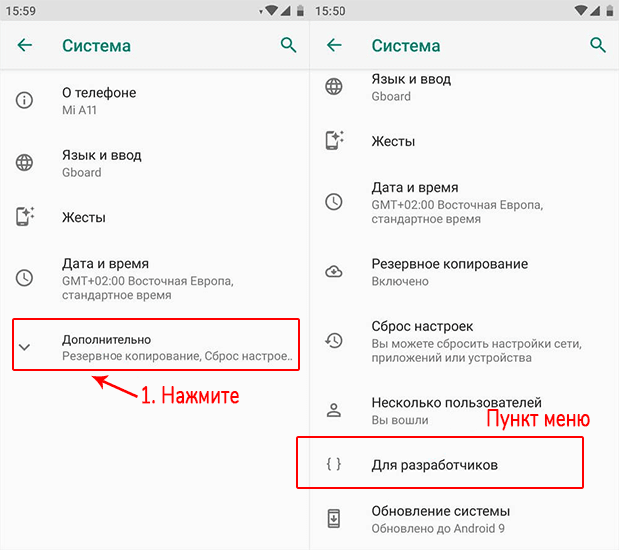
Еще существует возможность переноса приложений на карту памяти при помощи режима разработчика. Для начала его стоит включить. Чтобы это сделать нужно:
- Заходим в «Настройки» а затем в раздел «О телефоне».
- Следующий шаг – ищем раздел под названием «Номер сборки», и как только находим – жмем на него два раза для открытия. Если вы все сделали правильно, то в нижней части экрана отобразится надпись «Режим разработчика активирован», после чего можно продолжать настройку. Если надпись не появилась, процедуру следует повторить.
- Теперь возвращаемся в «Настройки» и переходим в пункт «Для разработчиков». В нем переходим в самый низ, где будет находится раздел «Сохранение приложений на внешний накопитель». Активируем этот раздел, после чего все приложения по умолчанию будут сохраняться на карте памяти.
Обратите внимание, что все приложения, которые были установлены на смартфоне до активации этого режима останутся во внутренней памяти устройства, но при желании их можно перенести на карту памяти. Сделать это можно при помощи специальной утилиты. Для этого не потребуется подключение смартфона к ПК, что очень удобно. Рассмотрим подобное приложение на примере AppMgr III.
Для начала скачиваем его из Google Play Market, и предоставляем запрашиваемые им разрешения для того, чтобы утилита могла полноценно выполнять свою функцию. Далее запускаем это приложение, после чего у вас откроется список установленных на устройстве приложений. Среди них выбираем те, которые хотим перенести на SD-карту (можно выбрать как одно приложение, так и несколько) после чего подтверждаем процесс и на этом процедура завершена. Как видим, это максимально удобный способ, который не несет в себе знания какой-либо сложной информации и сложных манипуляций.
В данной статье были описаны наиболее популярные и простые способы установки приложений на SD-карту и перенос их на карту памяти из внутренней памяти. Предупреждаем, что подобные действия могут повлечь за собой повреждение некоторых файлов на смартфоне, из-за чего могут наблюдаться сложности в его работе, поэтому такую операцию следует проводить только в том случае, если точно уверен в своих силах и способностях.
Источник: myxiaomi.ru